データガイド - Photoshop編
ここでは各アプリケーションで作成したデータの注意点を記載しております。データ作成、入稿時必ずチェックください。
その他不明な点があれば、お問い合わせくださいませ。

ここでは各アプリケーションで作成したデータの注意点を記載しております。データ作成、入稿時必ずチェックください。
その他不明な点があれば、お問い合わせくださいませ。
これは仕上がりサイズに塗り足し部分の上下左右各+3mmずつ足したサイズで設定頂きますので、高さ、幅ともに仕上がりサイズの+6mmで設定の上作成下さい。 尚、当社では拡大縮小は行っておりませんので、必ず等倍サイズで作成して下さい。
レイヤーは必ず統合してください。 統合していない場合、非表示のレイヤーは印刷には反映されないなどトラブルの原因になります。 また、画像を統合しないとPhotoshopEPS等の一部のファイル形式で保存できません。非表示になっていたりした場合におきたトラブルについては責任を負いかねますのでご了承ください。
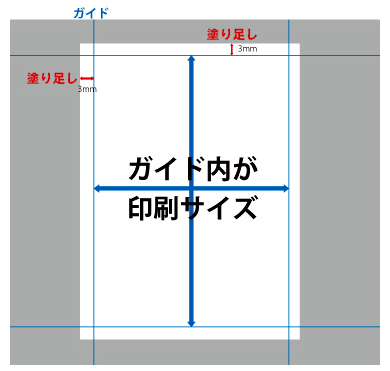 ガイドを使用して、画像のかかりや文字の切れなどを確認してください。
ガイドを使用して、画像のかかりや文字の切れなどを確認してください。
ガイドは、左辺と上辺にある定規からドラッグすれば作ることができますので、上下左右3mmのところにガイドを設定して下さい。
端までくるようなデザインの場合は、塗り足し部分までのばして下さい。
この塗り足しが無い場合、仕上げ工程で印刷サイズにするため紙を切り落としますが、その際どうしても微妙にズレる為、紙の白が残ってしまいます。
塗り足しを設定しておくと、ズレでも紙の白が出ないので、綺麗に仕上がります。
デザインが端まであるような場合は必ず塗り足しの設定をしてください。
当社での修正をご希望の場合は別途修正料がかかります。
1色塗りの場合必ずカラー設定を【グレースケール】にして作成して下さい。
(CMYK設定の場合はKのみ使用のこと)
CMYKを合わせて表現された黒 / グレー、RGBモードで作成された黒 / グレー、レジストレーションカラーは一見モノクロですが、CMYK4色のデータとなり、グレースケールとはなりません。